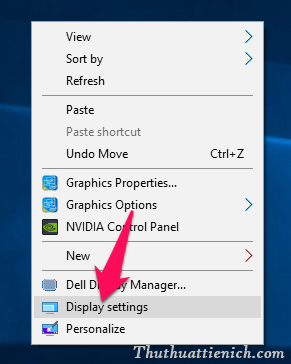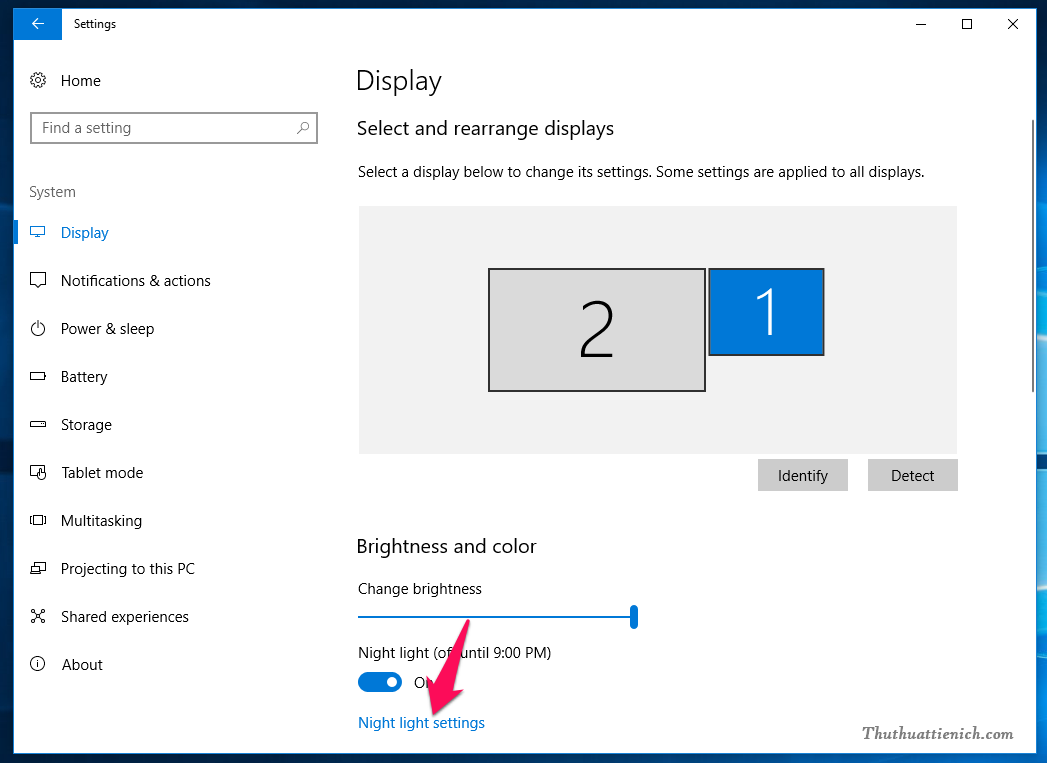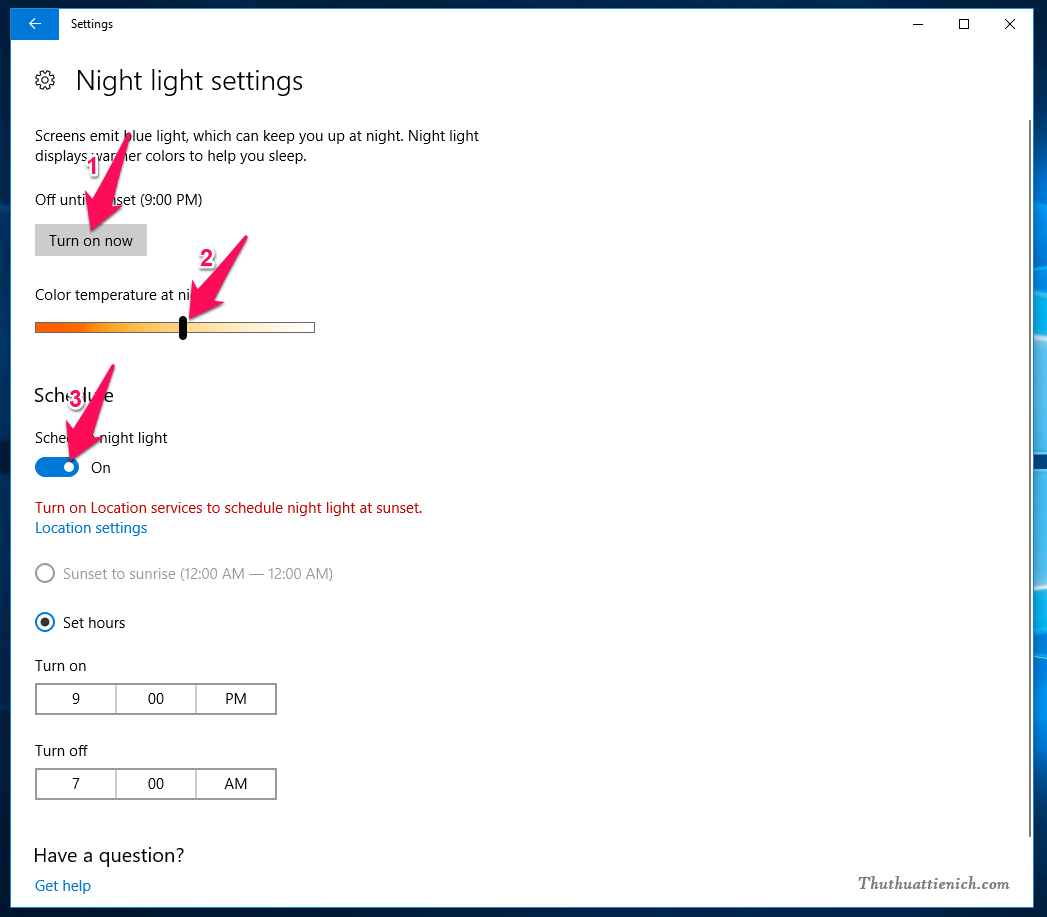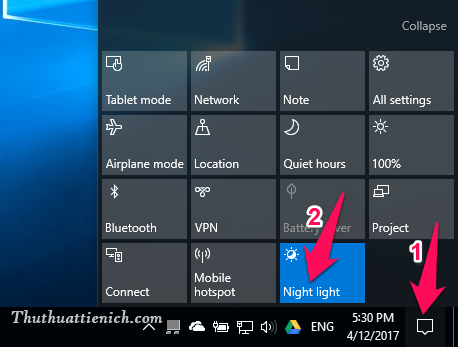Night Light là một tính năng mới được Microsoft thêm vào Windows 10 phiên bản Creators giúp giảm ánh sáng xanh của màn hình, đỡ hại mắt hơn, nhất là buổi tối.
Chế độ Night Light này tương tự với chế độ Night Shift trên iPhone/iPad. Chế độ này còn thường được gọi là chế độ đọc sáng giúp giảm thiểu tác hại của màn hình máy tính đến mắt của bạn.
 Chế độ Night Light trên Windows 10 Creators
Chế độ Night Light trên Windows 10 Creators
Cách 1: Bật Night Light theo cách thủ công
Bước 1: Bạn nhấn chuột phải lên màn hình Desktop chọn Display settings (hoặc truy cập từ Setting: Start -> Settings -> System -> Display).
Bươc 2: Gạt công tắc trong phần Night Light sang bên phải (On – màu xanh) để bật chế độ Night Light (lên lịch). Tuy nhiên sau khi nhấn nút On thì Night Light mới chỉ được lên lịch bật. Mặc định là mãi đến 9h tối mới bật. Muốn bật Night Light ngay thì xem tiếp các bước sau.
Bước 3: Nhấn vào dòng Night light settings trong phần Night light.
Bước 4: Lúc này sẽ xuất hiện các tùy chọn chế độ Night Light theo đánh dấu trong hình dưới:
- 1 (nhấn nút Turn on now): Bật chế độ Night Light ngay.
- 2: Thay đổi mức độ màu.
- 3: Lên lịch tự động bật/tắt chế độ Night Light. Mặc định là từ 9h tối đến 7 giờ sáng.
Mọi thay đổi của bạn sẽ tự động được lưu lại.
Cách 2: Bật nhanh từ Action Center
Nhấn vào Action Center góc dưới bên phải màn hình sau đó nhấn tiếp vào khung Night light để bật/tắt chế độ Night light. Nhấn lần 1 để bật, nhấn lần 2 để tắt.
Cách này nhanh nhưng không thể thay đổi mức độ màu hoặc lên lịch bât/tắt chế độ Night Light. Muốn có những tính năng này thì các bạn làm theo cách 1 nha.
Chúc các bạn thành công!!!
 Thuthuattienich.com
Thuthuattienich.com